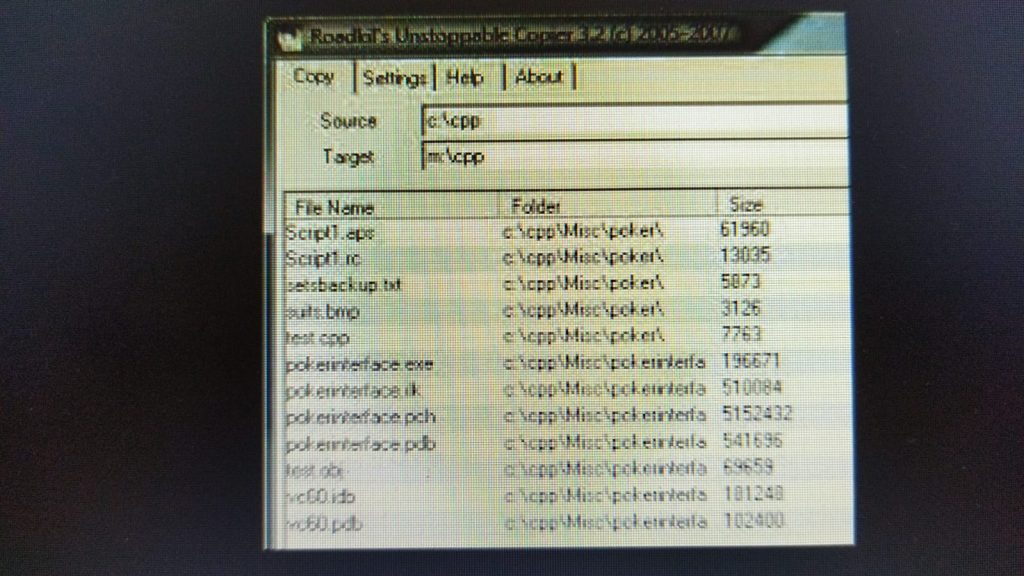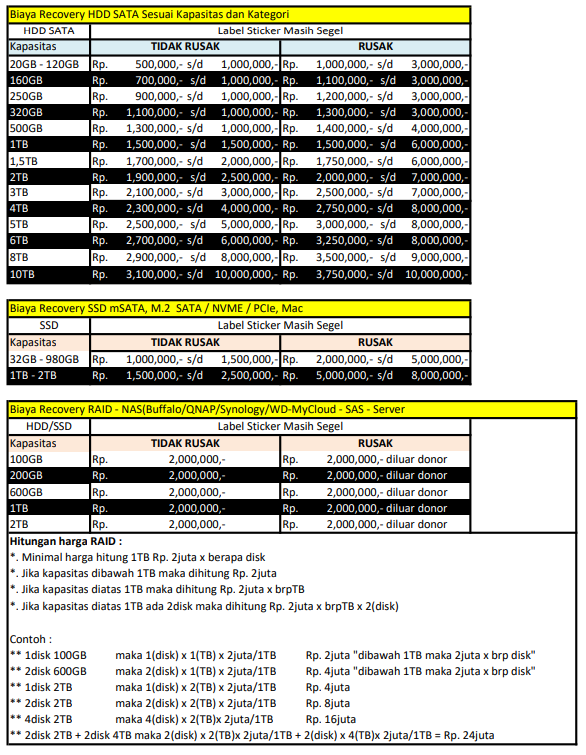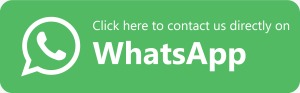Cara Mengatasi Hardisk External yang Tidak Bisa di Format: Solusi Praktis
Pernahkah Anda mengalami masalah ketika mencoba untuk memformat hardisk eksternal namun malah mendapat pesan error yang menyebutkan bahwa hardisk tidak bisa di-format? Jika ya, Anda tidak sendirian. Masalah ini seringkali membuat frustrasi dan membingungkan bagi banyak pengguna. Namun, jangan khawatir. Dalam artikel ini, kami akan membahas beberapa langkah praktis untuk mengatasi masalah tersebut.
Penyebab Umum Hardisk External Tidak Bisa di Format
Sebelum kita masuk ke solusi, penting untuk memahami beberapa penyebab umum mengapa hardisk eksternal bisa menjadi tidak bisa di-format:
1. Kerusakan Fisik
Salah satu penyebab umumnya adalah kerusakan fisik pada hardisk. Ini bisa disebabkan oleh benturan atau penggunaan yang tidak benar.
2. Bad Sector
Bad sector adalah area di hardisk yang rusak secara fisik dan tidak dapat diakses. Ketika bad sector muncul di hardisk, itu dapat menyebabkan masalah saat mencoba untuk memformatnya.
3. Perangkat Lunak atau Sistem Operasi yang Tidak Kompatibel
Kadang-kadang, masalah muncul karena perangkat lunak atau sistem operasi yang tidak kompatibel dengan hardisk eksternal tertentu.

Langkah-langkah Mengatasi Masalah Hardisk External yang Tidak Bisa di Format
Sekarang setelah kita memahami beberapa penyebab umumnya, mari kita lihat beberapa langkah yang bisa diambil untuk mengatasi masalah ini:
1. Periksa Kembali Koneksi Hardware
Langkah pertama yang harus Anda lakukan adalah memeriksa kembali koneksi fisik hardisk eksternal. Pastikan kabel dan port terhubung dengan benar dan tidak ada yang longgar.
2. Gunakan Perintah Diskpart (Windows)
Jika Anda menggunakan Windows, Anda dapat mencoba menggunakan perintah Diskpart untuk memformat hardisk eksternal. Ikuti langkah-langkah berikut:
- Buka Command Prompt sebagai administrator.
- Ketik “diskpart” dan tekan Enter.
- Ketik “list disk” untuk melihat daftar disk yang terhubung.
- Pilih disk eksternal dengan mengetik “select disk [nomor disk]”.
- Ketik “clean” untuk menghapus semua partisi dari disk.
- Selanjutnya, ketik “create partition primary” untuk membuat partisi baru.
- Terakhir, ketik “format fs=ntfs quick” untuk memformat hardisk dengan sistem file NTFS.
3. Gunakan Utilitas Pihak Ketiga
Jika langkah-langkah di atas tidak berhasil, Anda dapat mencoba menggunakan utilitas pihak ketiga seperti EaseUS Partition Master atau MiniTool Partition Wizard. Ini adalah perangkat lunak yang dapat membantu Anda memformat hardisk eksternal dengan lebih mudah.
Kesimpulan
Mengatasi masalah hardisk eksternal yang tidak bisa di-format bisa menjadi tugas yang menantang, tetapi dengan langkah-langkah yang tepat, Anda dapat mengatasi masalah tersebut. Pastikan untuk memeriksa kembali koneksi hardware, mencoba perintah Diskpart (untuk pengguna Windows), atau menggunakan utilitas pihak ketiga. Jika masalah masih persisten, pertimbangkan untuk menghubungi produsen hardisk untuk bantuan lebih lanjut. Semoga artikel ini membantu Anda menyelesaikan masalah dengan hardisk eksternal Anda!